笔记本WIN10系统升级显卡驱动蓝屏怎么解决?针对这个问题,小编整理了方案,有兴趣的朋友一起来看看吧! 1、首先笔记本WIN10系统开机按F8进安全模式。 2、右键点击开始菜单,然后选
笔记本WIN10系统升级显卡驱动蓝屏怎么解决?针对这个问题,小编整理了方案,有兴趣的朋友一起来看看吧!
1、首先笔记本WIN10系统开机按F8进安全模式。
2、右键点击开始菜单,然后选择设备管理器,如图所示:
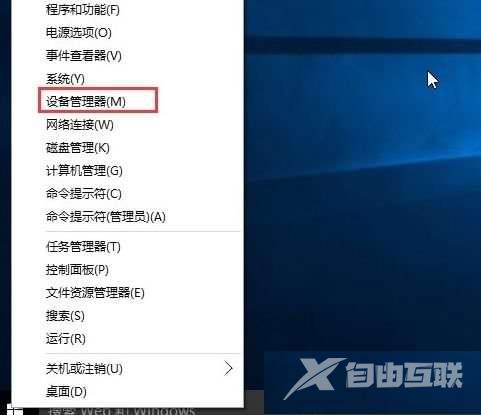
3、笔记本WIN10系统打开设备管理器后,找到显示适配器,卸载显卡驱动即可。如图所示:
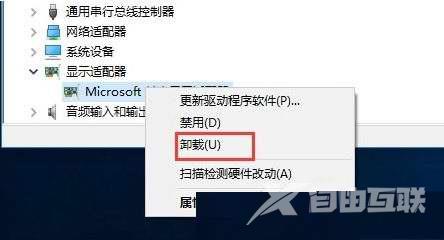
4、最后,进入Win10正常模式后,再重新安装升级之前的显卡驱动程序。如果是初次安装就蓝屏的话就将显卡驱动降低一个版本安装。

关于笔记本WIN10系统升级显卡驱动蓝屏怎么解决的技巧就为大家分享到这里了。希望对各位用户有帮助!
